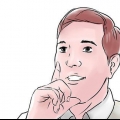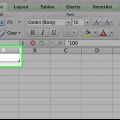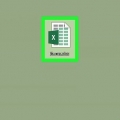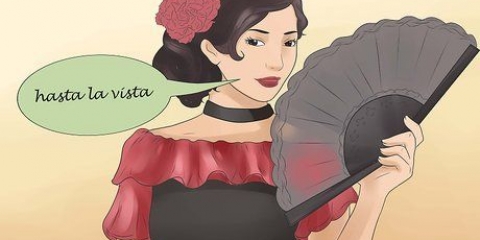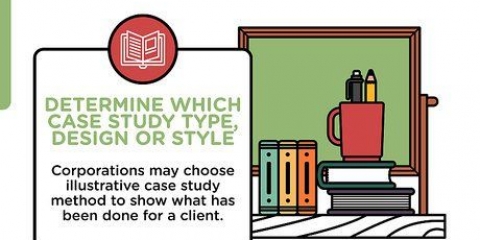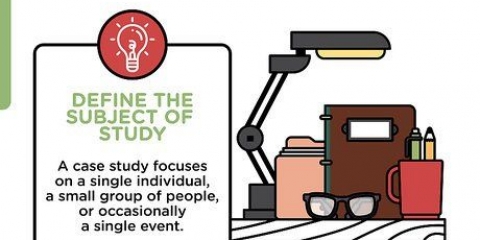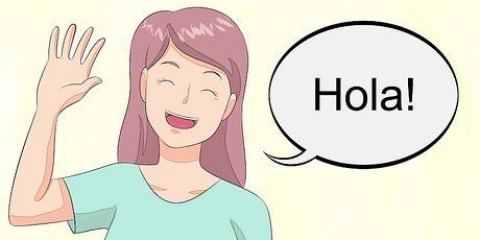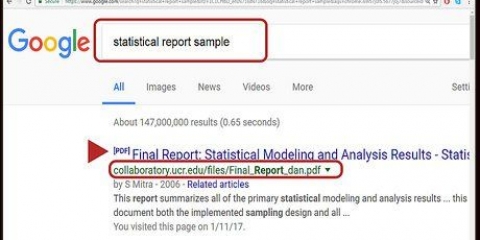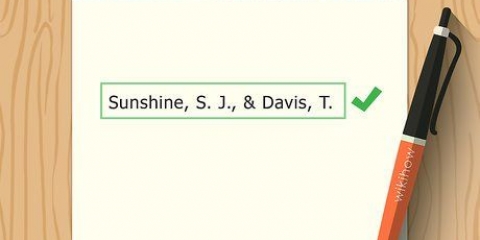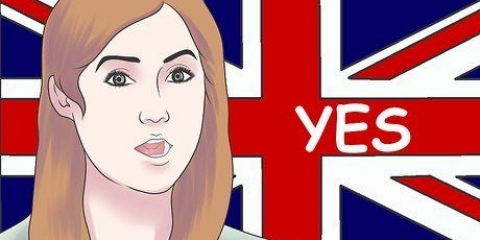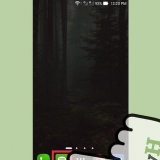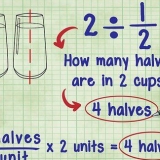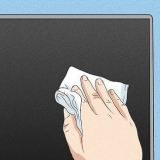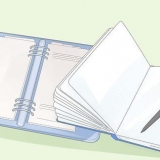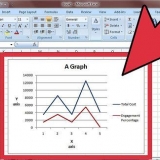Maak die `File`-kieslys oop (of druk Alt+F) en kies `Options`. Klik op `Byvoegings` aan die linkerkant van die venster. Klik `Begin` langs die `Bestuur: Byvoegings`-opsie onderaan die venster.  Kies byvoegings Merk in die nuwe venster die blokkie langs `Analysis ToolPak` en klik `OK`
Kies byvoegings Merk in die nuwe venster die blokkie langs `Analysis ToolPak` en klik `OK` Kies ByvoegingsDie byvoeging is nou geaktiveer.
Kies ByvoegingsDie byvoeging is nou geaktiveer.





Die datakolomme met onafhanklike veranderlikes MOET langs mekaar wees vir die invoer om korrek te loop. As jy etikette gebruik (weereens, hulle moet in die eerste ry van elke kolom wees), merk die blokkie langs `Etikettes`. By verstek is die vertrouensvlak op 95% gestel. As jy hierdie waarde wil verander, klik die blokkie langs `Vertrouensvlak` en pas die waarde aan. Onder `Uitvoerreeks`, tik `n naam in die `Nuwe werkblad`-veld in. 

Voer verskeie regressies in excel uit
Excel is `n goeie opsie om veelvuldige regressies uit te voer, veral as jy nie spesialis statistiese sagteware kan gebruik nie. Die prosedure is vinnig en maklik om te leer.
Trappe


1. Maak Microsoft Excel oop.


2. Kyk of die `Data Analysis` ToolPak aktief is deur op die `Data`-oortjie te klik. As jy nie die opsie sien nie, moet jy dit eers soos volg aktiveer:



3. Voer jou besonderhede in of maak jou datalêer oop. Data moet in aangrensende kolomme gerangskik word en byskrifte moet in die eerste ry van elke kolom wees.

4. Kies die `Data`-oortjie, klik dan `Data-analise` in die `Analise`-groep (waarskynlik (heel regs) van die data-oortjie), klik dan `Regressie`.


5. Voer eers die afhanklike (Y) data in deur die wyser in die `Invoerreeks Y`-veld te plaas, en kies dan die datakolom in die werkblad.


6. Die onafhanklike veranderlikes word ingevoer deur eers die wyser in die `Invoerreeks X`-veld te plaas, en dan verskeie kolomme in die werkblad te kies (bv. $C$1:$E$53).

7. Kies die gewenste opsies in die `Foute`-kategorie. Grafiese uitvoer van foute word geskep met die opsies `Grafieke vir foute` en `Grafieke vir lyne`.

8. Klik op `OK` en die ontleding sal uitgevoer word.
Artikels oor die onderwerp "Voer verskeie regressies in excel uit"
Оцените, пожалуйста статью
Gewilde